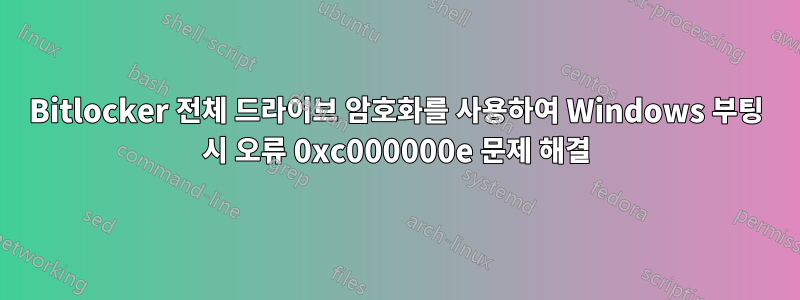
메모:처음에는 BCD가 문제인 줄 알았는데, 결과적으로는 틀렸습니다.
원래 노트북을 다음과 같이 설정했습니다.
- OS X 10.10 및 기본 전체 드라이브 암호화(FileVault)를 갖춘 300GB 파티션.
- Windows 10 및 기본 전체 드라이브 암호화(BitLocker)가 포함된 200GB 파티션.
- .NET의 ESP에 설치된 rEFInd 부팅 관리자입니다
/EFI/boot. - .NET의 ESP에 설치된 Microsoft 부팅 관리자입니다
/EFI/Microsoft/Boot.
이틀 전 저는 OS X 파티션을 200GB로 축소하고 그 사이에 100GB 파티션을 추가하여 Ubuntu를 설치했습니다.
그 이후로 Windows를 부팅할 수 없습니다.
Windows 부팅 관리자에 들어갈 때 여전히 비밀번호를 묻는 메시지가 표시되지만 그 이후에는 다음과 같은 화면이 나타납니다.
귀하의 PC/장치를 수리해야 합니다
예상치 못한 오류가 발생했습니다.
오류 코드: 0xc000000e
그런 다음 Windows 10 설치 드라이브를 삽입하고 명령줄에서 파티션을 검사했습니다( ShiftF10).
그러나 diskpartMBR에서 작동하는 것으로 보이는 파티션을 마운트할 수 없는 것으로 나타났습니다.
(rEFInd의 수동 부팅 스탠자를 통해 EFI 모드에서 설치 드라이브를 부팅했는지 확인했기 때문에 diskpartGPT에서 작동할 것으로 예상했지만 아 뭐...)
MBR은 원래 4개의 파티션을 포함합니다.
- ESP
- 매킨토시 HD
- 복구 HD
- 부트캠프
GPT에는 BOOTCAMP 이후에 BitLocker 복구 파티션이 추가로 포함되었습니다.
Linux 파티션을 추가하면 BOOTCAMP가 목록에서 제외되고 "Linux HD"가 네 번째 파티션이 되는 것으로 나타났습니다.
나는 BOOTCAMP에 대한 마지막 진입점을 다시 갖도록 MBR을 조정하여 Linux 파티션을 "건너뛰었습니다".
그 후에도 여전히 OS X와 Ubuntu를 부팅할 수 있었고 이제 diskpart.
그리고 나는 다음을 사용하여 파티션 잠금을 해제했습니다.
manage-bde -unlock W: -Password
1) MBR을 엉망으로 만들지 않았으며 2) 파티션이 여전히 손상되지 않았음을 증명합니다.
이에 비추어 볼 때 문제는 BCR에 있다고 확신합니다.
여전히 불분명한 이유로 설치 드라이브에서 ESP를 마운트할 수 없습니다. 디스크 0의 첫 번째 파티션에 드라이브 문자를 할당하려고 하면 "지정된 볼륨이 없습니다"라는 메시지가 표시되지만 list volume이미 마운트된 모든 항목만 나열됩니다.
bootrec /rebuildbcd또한 끔찍하게 실패하여 BCD 파일을 제거합니다.설치 드라이브에서.
그러나 BCD를 설치 드라이브에 복사하여 사용할 수는 있습니다 bcdedit.
bcedit /store BCD인쇄물:
Windows Boot Manager
--------------------
identifier {bootmgr}
device unknown
path \EFI\Microsoft\Boot\bootmgfw.efi
description Windows Boot Manager
locale en-US
inherit {globalsettings}
default {default}
resumeobject {cc3e7046-4857-11e5-a015-f353893f9a4c}
displayorder {default}
toolsdisplayorder {memdiag}
timeout 30
Windows Boot Loader
-------------------
identifier {default}
device unknown
path \Windows\system32\winload.efi
description Windows 10
locale en-US
inherit {bootloadersettings}
recoveryenabled No
custom:16000060 Yes
custom:17000077 352321653
osdevice unknown
systemroot \Windows
resumeobject {cc3e7046-4857-11e5-a015-f353893f9a4c}
nx OptIn
custom:250000c2 1
이제 이것들은 unknown나에게 그다지 좋아 보이지 않아서 다음을 partition=W:사용하여 변경했습니다.
bcdedit /store BCD /set {default} device partition=W:
bcdedit /store BCD /set {default} osdevice partition=W:
그리고 그 결과를 확인했습니다.
Windows Boot Manager
--------------------
identifier {bootmgr}
device unknown
path \EFI\Microsoft\Boot\bootmgfw.efi
description Windows Boot Manager
locale en-US
inherit {globalsettings}
default {default}
resumeobject {cc3e7046-4857-11e5-a015-f353893f9a4c}
displayorder {default}
toolsdisplayorder {memdiag}
timeout 30
Windows Boot Loader
-------------------
identifier {default}
device partition=W:
path \Windows\system32\winload.efi
description Windows 10
locale en-US
inherit {bootloadersettings}
recoveryenabled No
custom:16000060 Yes
custom:17000077 352321653
osdevice partition=W:
systemroot \Windows
resumeobject {cc3e7046-4857-11e5-a015-f353893f9a4c}
nx OptIn
custom:250000c2 1
그러나 해당 BCD 파일을 ESP에 다시 푸시한 후 Windows 부팅 관리자는 더 이상 비밀번호를 묻는 메시지도 표시하지 않고 대신 즉시 다음과 같은 다른 오류를 표시합니다.
귀하의 PC/장치를 수리해야 합니다.
필수 파일이 없거나 오류가 있어서 애플리케이션이나 운영 체제를 로드할 수 없습니다.
파일: \Windows\system32\winload.efi 오류 코드: 0xc0000225
드라이브 암호 해독 전후에 device설정 을 시도했지만 결과는 동일했습니다. 에 대한 설정 도 아무런 차이가 없었습니다. 이제는 더 이상 비밀번호를 묻지도 않기 때문에 한발 뒤로 물러난 것이라고 확신합니다.osdeviceW:device{bootmgr}
bcdedit /store BCD또한 데이터 변경 사항이 없다는 사실을 고려하면 실행 중에도 파일이 상당히 많이 변경되었음을 알았습니다 .
무엇보다도 파일에는 Volume1\EFI\Microsoft\Boot\BCD원래 BCD 파일과 ??\C:\BCD수정된 파일에 대한 자체 경로가 포함되어 있는 것 같습니다.
처음에는 이것이 어떤 방식으로든 파일을 "불순화"시킬까 봐 걱정했지만 테스트를 실행하여 을 description로 변경했습니다 . 이로 인해 다시 파일이 상당히 많이 변경되었지만 Windows 부팅 관리자는 여전히 나에게 요청했습니다. 해당 파일을 사용할 때 비밀번호가 필요하므로 사용자 정의 파일 위치가 파일을 "불순화"하지도 않고 내가 사용하는 파일도 손상되지 않습니다.{default}Windows 42bcdedit
이제 마지막으로 내 질문은 다음과 같습니다.
BCD를 어떻게 복구할 수 있나요?
또는 그것이 문제가 아닌 경우 무엇이 문제이며 어떻게 해결할 수 있습니까?
추가 정보:
diskutil list
/dev/disk0
#: TYPE NAME SIZE IDENTIFIER
0: GUID_partition_scheme *500.3 GB disk0
1: EFI EFI 209.7 MB disk0s1
2: Apple_CoreStorage 200.4 GB disk0s2
3: Apple_Boot Recovery HD 650.1 MB disk0s3
4: Microsoft Basic Data 99.0 GB disk0s4
5: Microsoft Basic Data 199.7 GB disk0s5
6: DE94BBA4-06D1-4D40-A16A-BFD50179D6AC 363.9 MB disk0s6
/dev/disk1
#: TYPE NAME SIZE IDENTIFIER
0: Apple_HFS Macintosh HD *200.0 GB disk1
Logical Volume on disk0s2
4A45027B-2703-4C7D-816E-3419DE0F0F61
Unlocked Encrypted
sudo gpt show -l /dev/disk0
gpt show: /dev/disk0: Suspicious MBR at sector 0
start size index contents
0 1 MBR
1 1 Pri GPT header
2 32 Pri GPT table
34 6
40 409600 1 GPT part - "EFI System Partition"
409640 391334208 2 GPT part - "Customer"
391743848 1269760 3 GPT part - "Recovery HD"
393013608 1688
393015296 193355776 4 GPT part - "Linux HD"
586371072 2048
586373120 390019148 5 GPT part - "BOOTCAMP"
976392268 1972
976394240 710656 6 GPT part - ""
977104896 131
977105027 32 Sec GPT table
977105059 1 Sec GPT header
sudo fdisk /dev/disk0
Disk: /dev/disk0 geometry: 60821/255/63 [977105060 sectors]
Signature: 0xAA55
Starting Ending
#: id cyl hd sec - cyl hd sec [ start - size]
------------------------------------------------------------------------
1: EE 0 0 2 - 1023 254 63 [ 1 - 409639] <Unknown ID>
*2: DA 1023 254 63 - 1023 254 63 [ 409640 - 391334208] <Unknown ID>
3: AF 1023 254 63 - 1023 254 63 [ 391743848 - 1269760] HFS+
4: 07 1023 254 63 - 1023 254 63 [ 586373120 - 390019148] HPFS/QNX/AUX
원본 BCD가 포함된 Windows 부팅 관리자:
비밀번호를 입력한 후 원본 BCD가 포함된 Windows 부팅 관리자:
수정된 BCD가 있는 Windows 부팅 관리자:
업데이트 1:
MBR에서 BOOTCAMP를 "부팅 가능"으로 표시하려고 시도했지만 전혀 변경되지 않았습니다.
답변1
실제로 BCD는 괜찮았지만 모든 문제를 일으키는 것은 MBR이었습니다.
이미 내 드라이브 [1] 의 암호를 해독 하고 Windows를 다시 설치하려고 시도했지만 드라이브를 선택할 때 "이 하드 드라이브는 MBR을 사용하지만 EFI 기반 시스템은 GPT 드라이브에만 설치할 수 있습니다."와 같은 팝업이 표시되었습니다.
따라서 Windows에서는 MBR이 GPT보다 우선합니다.
나는 다음을 사용하여 MBR을 "보호" MBR로 교체했습니다.
sudo gdisk /dev/disk0 # On Linux, use /dev/sda
r # Recovery/transformation
x # Expert mode
n # New protective MBR
w # Write changes to disk
y # Yes (confirm)
(Linux에서는 gdisk기본적으로 설치되어야 하며(그렇지 않으면 시도 sudo apt-get install gdisk), Mac에서는 다음에서 다운로드할 수 있습니다.여기.)
이것은 마침내 내 문제를 해결했습니다.
[1] 실제로는 필요하지 않은 것 같지만 기록을 위해 암호화된 드라이브에 레이블이 지정되어 있다고 가정하고 W:먼저 설치 드라이브 명령줄에서 잠금을 해제한 다음 실행하고 manage-bde -off W:를 사용하여 진행 상황을 확인 manage-bde -status W:하고 암호화가 완료되면 재부팅합니다. 0%에 도달합니다.





